Annonse
Alle ser ut til å ha det travelt i disse dager. Mens i gamle dager måtte folk vente i flere uker på et ord fra sine fjerne kjære, i dag blir vi irritert hvis chatten vår har 10 sekunders forsinkelse.
I denne ånden opplever jeg at det er en tungvint oppgave å skrive inn adresser til nettsteder jeg besøker regelmessig. Det er sant at det er forskjellige måter å bruke bokmerker på, og dagens nettlesere er smarte nok til å automatisk fullføre tidligere brukte adresser, men jeg synes fremdeles å kaste bort for mye tid på å lansere de samme nettstedene om og om igjen.
Et alternativ, som jeg personlig bruker for mye, er å bare la alt være åpent i faner. Dette alternativet har sine ulemper (hvorfor bruker Chrome 450 MB RAM? Å ja ..), men hvis du fremdeles vil bruke den, må du huske å sjekke ut noen fanehåndteringsverktøy til Chrome De 10 beste utvidelsene for Chrome Tab ManagementHvis du er en multi-tasker, elsker du faner. Kanskje litt for mye. Her er 10 utvidelser som hjelper deg å takle overbelastning av fanene. Les mer .
Da jeg prøver å finne en god erstatning for alle disse åpne fanene, bestemte jeg meg for å sjekke ut to tillegg som lar deg åpne favorittnettstedene dine ved hjelp av hurtigtaster. Legg merke til at SiteLauncher er tilgjengelig for både Chrome og Firefox, men det er et veldig annet tillegg til hver. Derfor vil jeg gjennomgå det separat for hver nettleser.
Når du har installert SiteLauncher, trykker du på Ctrl + Space for å åpne hovedvinduet. I Firefox inneholder dette vinduet en liste over snarveier og ingenting annet, men du kan få tilgang til andre alternativer, men høyreklikk på noen av nettstedene.
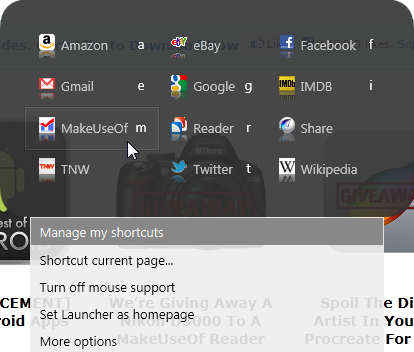
Når du åpner seksjonen “Administrer snarveier”, er det dette du får:
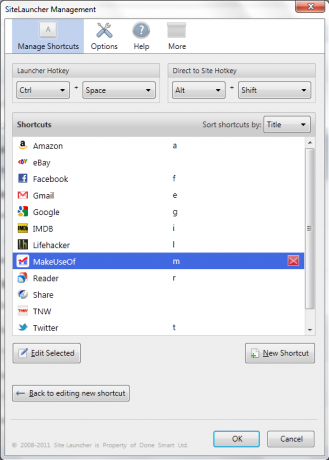
Her kan du redigere, legge til og slette snarveier. Du kan også velge hvilke nøkler du vil bruke hvis du ønsker å starte et nettsted direkte uten å bruke starteren. Dette er en veldig god funksjon, og tillater god hurtigtastintegrasjon med andre globale hurtigtaster du måtte ha. Du kan til og med endre hurtigtastene som starter selve lanseringen.
Du kan kontrollere utseendet til bæreraketten i stor grad, og du kan til og med forhåndsvise opprettelsen din før du går videre og lagrer den. Forhåndsvisningen oppdateres umiddelbart.
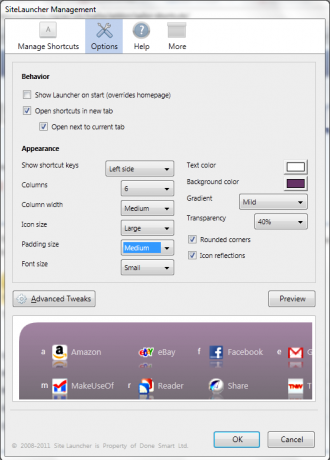
SiteLauncher for Firefox lar deg også eksportere innstillingene dine hvis du ønsker å importere dem til Chrome eller til en annen datamaskin. Dette er en veldig praktisk funksjon hvis du bruker både nettlesere eller flere datamaskiner med jevne mellomrom.
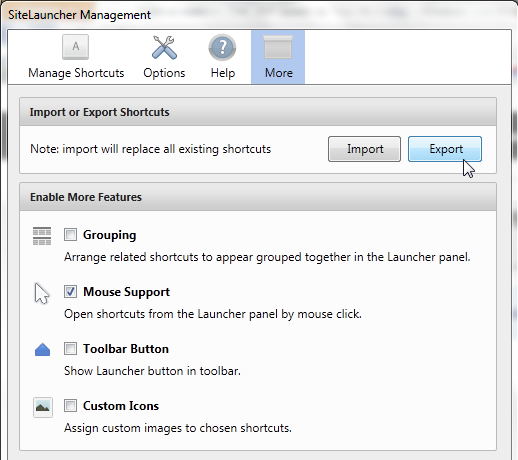
I Chrome vil installering av SiteLauncher legge til et blått trekantikon i Chrome-vinduet. Hvis du klikker på den, åpnes hovedstartsiden for nettstedet. Merk at du også kan åpne tilleggsprogrammet ved å bruke Ctrl + Space.
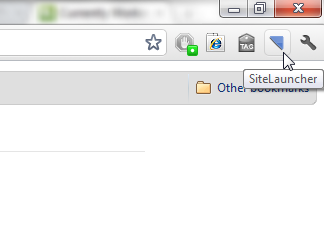
I Chrome er lanseringsvinduet mer intrikat og inkluderer mange flere nettsteder å starte med. Det er også knapper som fører deg til manageren, alternativene og en knapp for å opprette en ny snarvei for siden du for øyeblikket er. Startervinduet kan tilpasses, men i mindre grad enn i Firefox. Du kan endre temaet, og du kan kontrollere hva som vises ved siden av nettstedets ikon (tittel, snarveistast, ingenting).
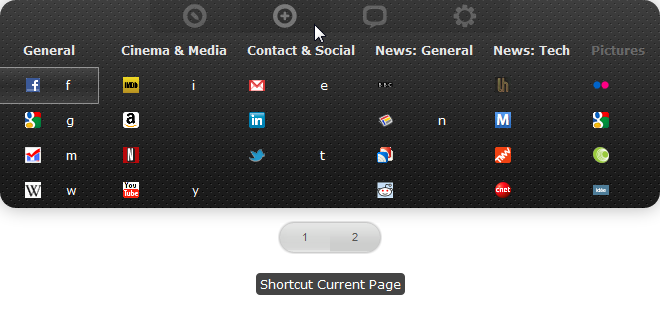
SiteLauncher for Chrome tilbyr ikke et direkte lanseringsalternativ (så vidt jeg kunne se), noe som betyr at du må bruke starteren. Dette er en ulempe, ettersom det gjør at lansering av et nettsted er en 3-nøkkelprosess (ctrl + plass, hurtigtast), men du trenger i det minste aldri å huske noe. Dette er Chrome-versjonen av manageren:
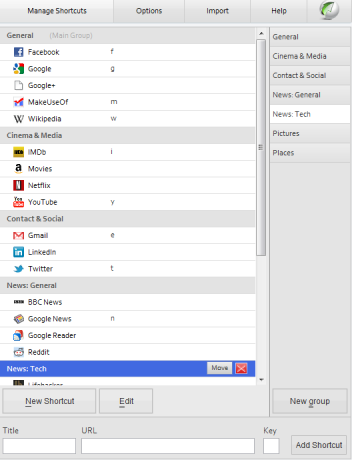
Som du kan se, er det ganske forskjellig fra Firefox-motstykket, men tilbyr mye av de samme alternativene. Chrome-versjonen kommer med innebygde grupper (som du selvfølgelig kan redigere). Dette er et alternativ du må aktivere manuelt i Firefox-versjonen. Merk at du kan importere snarveiene fra Firefox, men ikke kan eksportere dem fra Chrome, så hvis du bruker dette på Chrome, ser det ut til at du sitter fast med det.
Sailor snarveier [[Ikke lenger tilgjengelig]]
For de av dere som foretrekker enkelhet, kan Sailor Shortcuts for Firefox gi svaret. For å konfigurere det, må du gå inn på Firefox's tilleggsbehandling og klikke på "Alternativer" -knappen for Sailor Shortcuts.
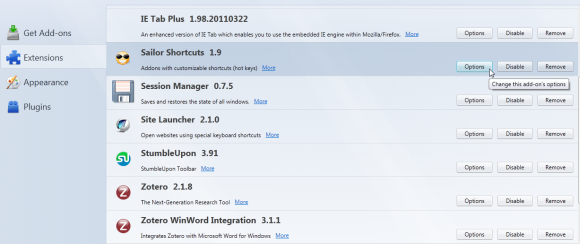
Dette fører deg til det eneste vinduet du finner i Sailor-snarveier:
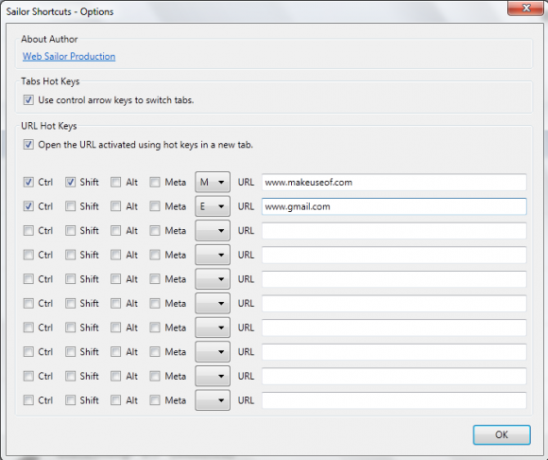
Som du ser er det veldig enkelt. Du kan bare ha 10 snarveier, og du kan velge hvilken kombinasjon av nøkler du vil starte. Hvis den til og med støtter metatasten (diamantnøkkelen som finnes i visse tastaturer). Det eneste du kan kontrollere er om nettstedet vil åpne i den nåværende fanen eller i en ny.
Merk at Sailor Shortcuts ikke har noe eksport / import alternativ hvis du ønsker å bruke flere datamaskiner med samme konfigurasjon. Når det er sagt, er det enkelt, og fungerer som en sjarm.
Konklusjon
Begge disse tilleggsprogrammene fungerer bra, og jeg liker hurtigtastene veldig. Enten ved å bruke en bærerakett eller bare hurtigtastene, gir begge deler en rask og enkel måte å få tilgang til nettstedene du bruker regelmessig.
Jeg vil gjerne se en versjon av SiteLauncher som kombinerer det beste fra begge versjonene. Som Chrome-bruker føler jeg at jeg får den korte slutten ved å måtte bruke Chrome-versjonen, som mangler flere gode funksjoner Firefox-versjonen allerede har.
Merk at begge disse tilleggene tilsynelatende ennå ikke er kompatible med Firefox 5.
Hva bruker du for å øke hastigheten på surfingen? Kjenner du til andre gode Hotkey-løsninger? Vi vil gjerne høre om det i kommentarene.
Bildekreditt: Shutterstock
Yaara (@ylancet) er en frilansskribent, teknologiblogger og sjokoladeelsker, som også er biolog og en heltid nørd.